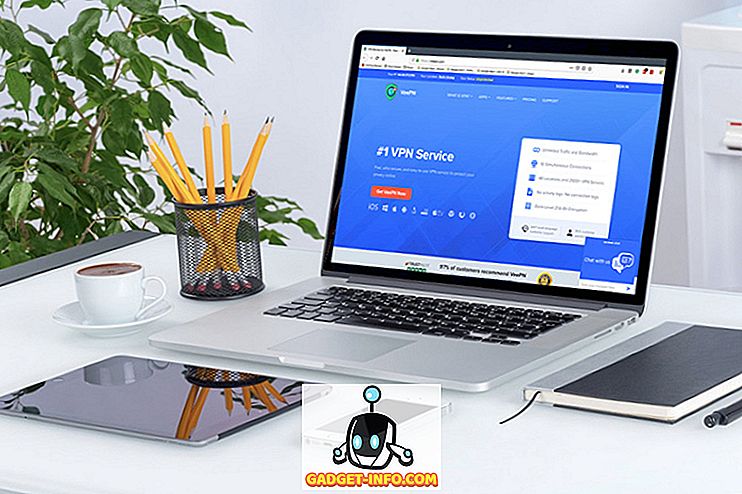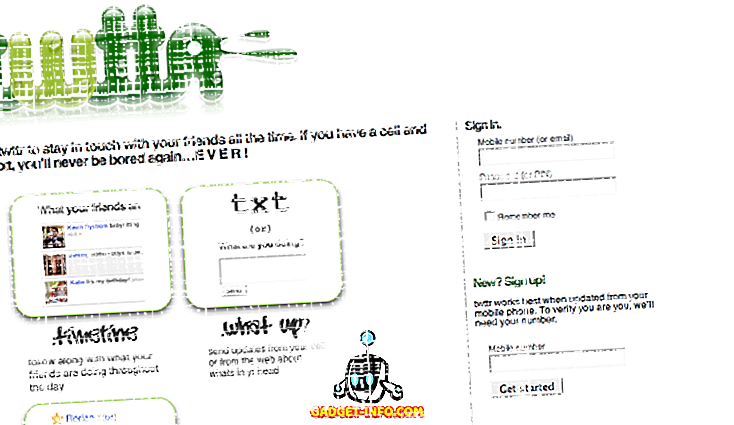Google सहायक बहुत उपयोगी है। मैं व्यक्तिगत रूप से मौसम की रिपोर्ट की जांच करने के लिए दैनिक आधार पर इसका उपयोग करता हूं, अपनी दैनिक ब्रीफिंग प्राप्त करता हूं और अपनी पसंदीदा खेल टीम का अनुसरण करता हूं। जबकि मुझे अतीत में Google सहायक का उपयोग करने में कोई समस्या नहीं थी, मैंने कई लोगों को इसके बारे में शिकायत करते देखा है कि यह ठीक से काम नहीं कर रहा है। अधिकतर, लोग शिकायत करते हैं कि सहायक जब "ओके Google" कमांड का उपयोग कर रहे हैं, तो उनका जवाब नहीं देता है। इस लेख में, हम कई समाधानों पर एक नज़र डालने जा रहे हैं जो उस समस्या को हल कर सकते हैं। इसलिए, यदि Ok Google आपके लिए भी काम नहीं कर रहा है, तो यहां बताया गया है कि आप इसे कैसे ठीक कर सकते हैं:
ठीक है Google काम नहीं कर रहा है? यहाँ है कैसे इसे ठीक करने के लिए
कई कारण हैं कि "ओके Google" आपके एंड्रॉइड डिवाइस पर काम नहीं कर सकता है। इसलिए हम उसी समस्या के लिए कई समाधानों पर एक नज़र डालने जा रहे हैं। अपने डिवाइस पर उन सभी को देखने की कोशिश करें जो आपके ठीक Google को काम न करने की समस्या को हल करते हैं:
1. वॉयस मॉडल को बनाए रखें
ठीक Google के काम न करने के पीछे एक सबसे बड़ा दोषी यह है कि उपयोगकर्ताओं को सही ढंग से वॉयस कमांड सेट करने में समय नहीं लगा। यदि आपने अपने ओके Google वॉयस कमांड को सही तरीके से प्रशिक्षित नहीं किया है, तो Google असिस्टेंट आपकी आवाज को पहचानने में विफल हो सकता है । इसीलिए आपको अपने वॉयस मॉडल को वापस लेने के लिए कुछ समय लेना चाहिए।

अपने वॉइस मॉडल को पुनः प्राप्त करने के लिए, सबसे पहले, Google सहायक को खोलें और फिर शीर्ष-दाएं कोने पर प्रतीक पर टैप करें (ऊपर चित्र में चिह्नित किया गया है)। अब तीन-डॉट मेनू पर टैप करें और फिर सेटिंग्स पर टैप करें। यहां, सहायक टैब के तहत, "सहायक उपकरण" मेनू खोजने के लिए नीचे स्क्रॉल करें और अपने डिवाइस पर टैप करें।

अब आपको बस इतना करना है कि "वॉयस मॉडल" पर टैप करें -> "वॉयस मॉडल को रीटेन करें " और अपने वॉयस मॉडल को गूगल असिस्टेंट को वापस लेने के लिए चरणों का पालन करें।

2. Google ऐप के लिए कैश साफ़ करें
एक और चीज जो आप कर सकते हैं वह है Google ऐप से कैश को साफ़ करना ताकि यह एक नई शुरुआत कर सके। ऐसा करने के लिए, अपने फ़ोन पर सेटिंग ऐप खोलें और फिर Apps -> Google पर जाएं।

अब, “स्टोरेज” पर टैप करें और “CLEAR CACHE” बटन पर टैप करके कैशे को साफ़ करें । यहाँ एक बात ध्यान देने वाली है कि आपके फ़ोन की सेटिंग ऐप खान से अलग दिख सकती है क्योंकि आप स्टॉक एंड्रॉयड डिवाइस का इस्तेमाल नहीं कर रहे होंगे। चिंता न करें, चरण समान हैं और किसी भी फोन पर काम करेंगे।

3. Google ऐप को पुनर्स्थापित करें
यदि कैश साफ़ करना आपके लिए काम नहीं करता है, तो आपको एप्लिकेशन को अनइंस्टॉल करना होगा और फिर इसे अपने डिवाइस पर फिर से इंस्टॉल करना होगा। स्थापना रद्द करने की प्रक्रिया बहुत सरल है और मुझे आशा है कि आप जानते हैं कि इसे अपने विशिष्ट एंड्रॉइड डिवाइस पर कैसे करना है। यदि नहीं, तो नीचे दिए गए चरणों का पालन करें क्योंकि वे सार्वभौमिक हैं और किसी भी एंड्रॉइड डिवाइस पर काम करेंगे।

सबसे पहले, Play Store खोलें और फिर Google खोजें। ऊपर चित्र में दिए गए परिणाम पर टैप करें, और फिर "अनइंस्टॉल" बटन पर टैप करें। अब, अपने Android डिवाइस को पुनरारंभ करें और फिर उसी प्रक्रिया को दोहराएं। यहां एकमात्र अंतर यह है कि आप अपने डिवाइस पर एप्लिकेशन इंस्टॉल करने के लिए "इंस्टॉल" बटन पर टैप करेंगे।
4. भाषा सेटिंग्स की जाँच करें
कभी-कभी, "ओके Google" कमांड आपके डिवाइस पर काम नहीं करता है क्योंकि आपने गलत भाषा सेटिंग्स का चयन किया है। यह सुनिश्चित करने के लिए कि आपके साथ ऐसा नहीं है, Google ऐप लॉन्च करें और फिर More -> Settings -> Voice -> Language पर जाएं, और सुनिश्चित करें कि आपके क्षेत्र के लिए सही भाषा का चयन किया गया है।

5. एक माइक जाँच करें
चूंकि ओके Google आपके फोन के माइक्रोफोन पर निर्भर करता है, इसलिए यह देखना हमेशा अच्छा होता है कि यह अच्छी स्थिति में है या नहीं। कभी-कभी, एक दोषपूर्ण माइक ओके Google द्वारा आपके फोन पर काम न करने के पीछे का कारण होता है । माइक चेक करने के लिए, बस अपने फोन पर कोई रिकॉर्डिंग ऐप खोलें और अपनी आवाज़ रिकॉर्ड करें। यदि यह ध्वनि नहीं करता है जैसा कि यह होना चाहिए, समस्या आपके माइक के साथ है और आपको इसे सुधारना चाहिए।
अपने डिवाइस पर ठीक Google काम करें
मुझे उम्मीद है कि इन समाधानों से आपको अपने Google Android डिवाइस पर काम करने में मदद मिलेगी। यदि आपको अभी भी किसी समस्या का सामना करना पड़ता है, तो नीचे अपने डिवाइस नाम और मॉडल के साथ टिप्पणी करें ताकि हम यह जांच सकें कि समस्या आपके डिवाइस के लिए विशिष्ट है या नहीं। इसके अलावा, यदि आप Ok Google के बारे में कोई भी सुझाव हमारे साथ काम नहीं करना चाहते हैं, तो टिप्पणी अनुभाग आपका है।